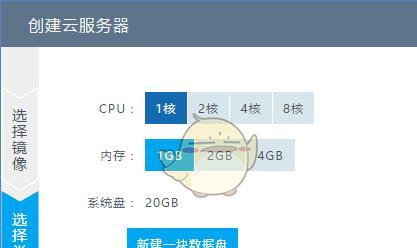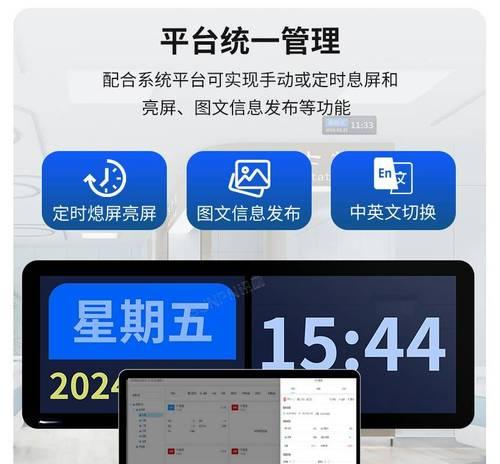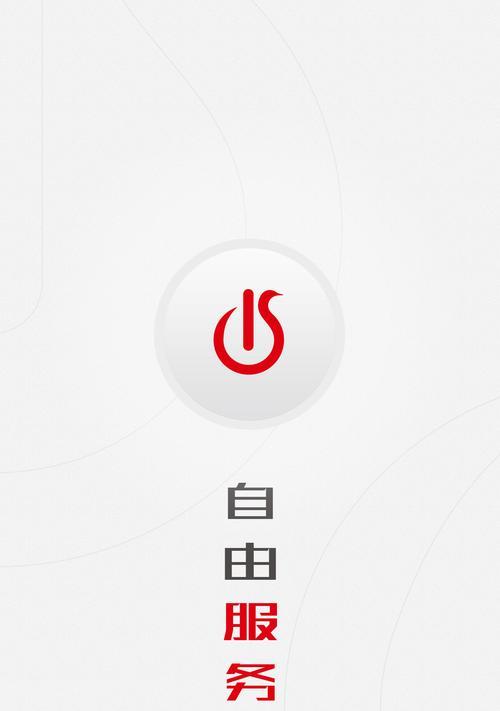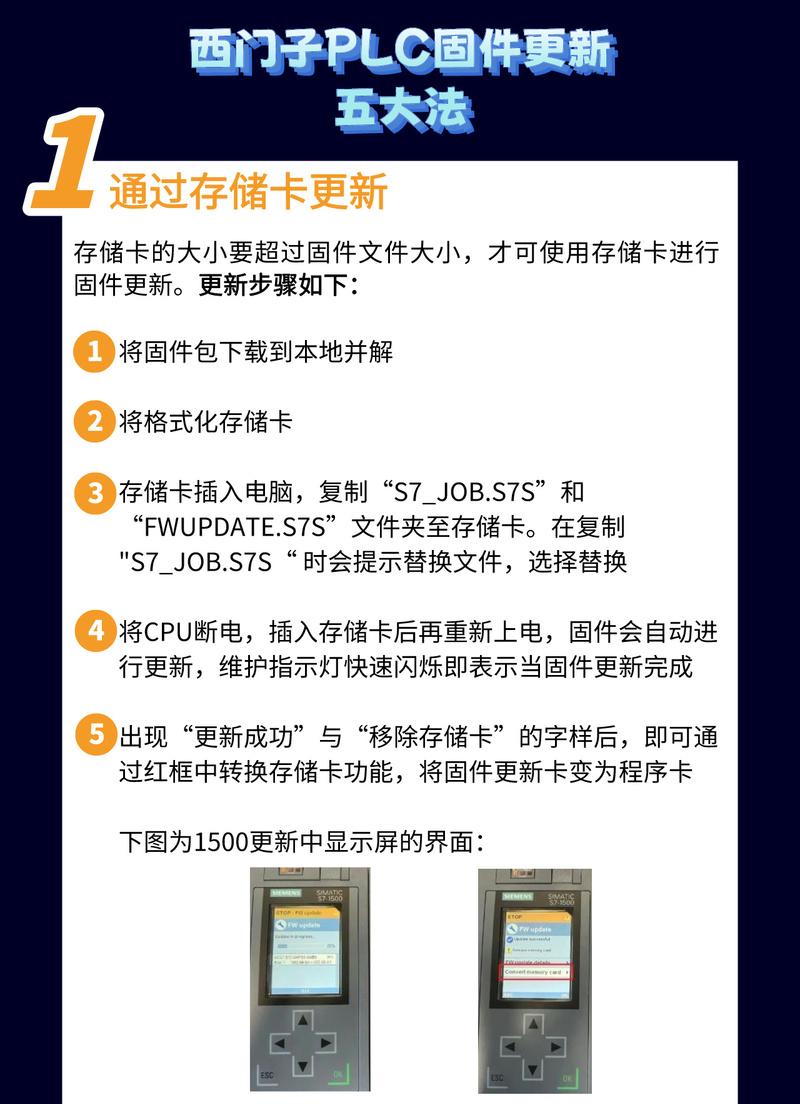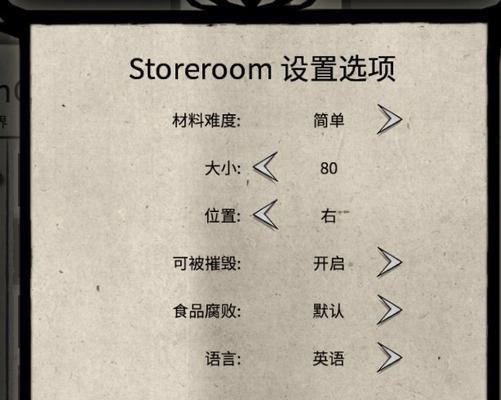软件连接服务器显示问题如何解决?
- 家电维修
- 2025-04-25
- 2
在数字化时代,软件与服务器的连接成为数据传递和资源共享的重要环节。然而,在日常使用中,我们可能遇到软件连接服务器时出现各种显示问题,如连接超时、数据同步失败等,这些问题会严重影响工作效率。本文将为读者详细解析如何解决软件连接服务器时遇到的显示问题,并提供一系列有效对策。
一、了解问题产生的原因
在解决软件连接服务器显示问题之前,首先要明确问题产生的可能原因。通常,这可能是因为网络延迟、服务器负载过高、软件版本过旧、客户端与服务器端配置不一致等因素造成的。
网络延迟
网络延迟是造成连接问题的常见原因之一。如果客户端与服务器之间的网络不稳定或速度较慢,就可能出现连接超时或响应缓慢的问题。
服务器负载
服务器负载过高会使得服务器响应能力下降,导致连接问题。当服务器同时处理太多请求时,可能会无法及时响应客户端的连接请求。
软件版本与兼容性
软件版本过旧可能导致兼容性问题,无法正确与服务器端进行数据交换。软件更新过程中可能出现配置错误,影响正常的连接功能。
配置不一致
客户端与服务器端的配置不一致也是导致显示问题的常见原因。配置错误或不匹配可能导致软件无法正确识别服务器,从而无法完成连接。

二、排查并解决网络问题
检查网络连接
确认客户端设备的网络连接状态。可以通过访问其他网站或服务来确认网络是否正常。如果网络不稳定,尝试重启路由器或联系网络服务提供商。
使用网络诊断工具
利用网络诊断工具(如ping命令、tracert命令)来测试网络的连通性。使用ping命令测试客户端到服务器的连通性:
```
ping[服务器IP地址或域名]
```
优化网络设置
如果网络诊断显示延迟较高,可能需要与网络管理员协作,优化网络设置或调整路由策略,以减少延迟。
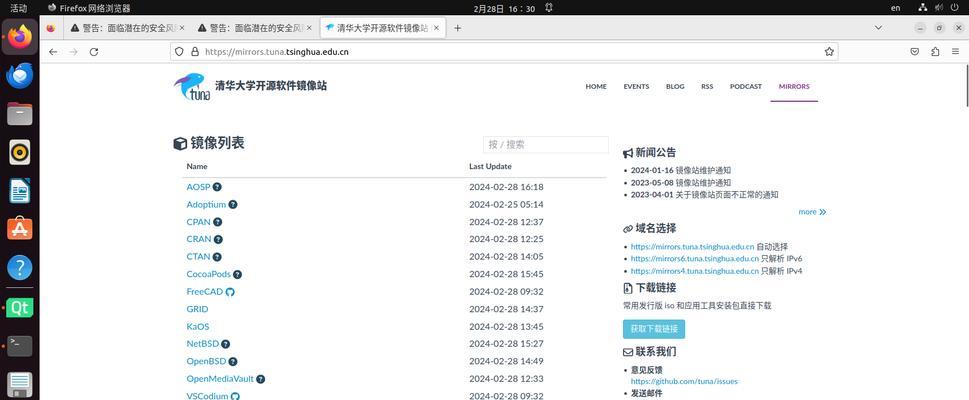
三、服务器端问题的处理
检查服务器负载
登录服务器管理界面,检查服务器当前的负载情况。如果负载过高,可以考虑增加服务器的硬件资源,如内存和CPU,或优化服务器上的应用程序以提高效率。
确保服务器正常运行
确认服务器上的服务和应用正在正常运行。可以通过服务器管理工具查看服务状态,确保关键服务没有停止。
配置服务器防火墙
服务器的防火墙或安全软件可能会阻止软件连接。检查服务器防火墙设置,确保软件连接请求的端口没有被屏蔽。
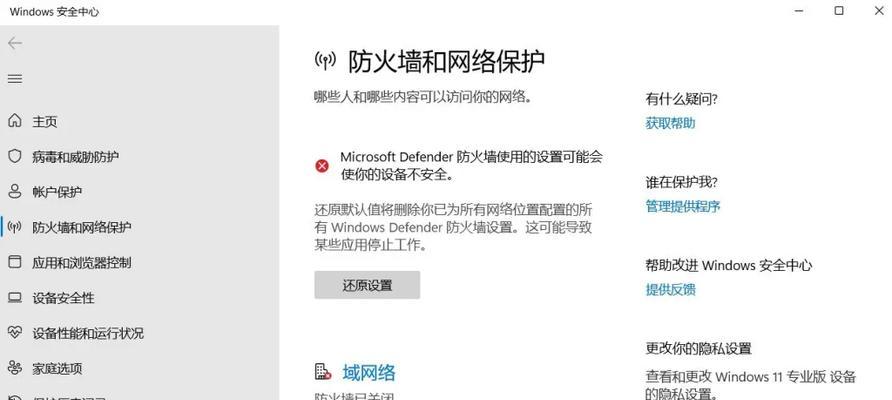
四、软件端配置与更新
更新软件版本
前往软件官方网站或通过自动更新功能检查是否有可用的软件更新。更新至最新版本,以解决已知的兼容性问题。
核对配置文件
确保软件的配置文件正确无误。检查所有连接服务器必需的参数设置,如服务器地址、端口、登录凭证等。
重启软件服务
有时简单地重启软件服务可以解决临时的连接问题。关闭软件,然后重新启动,尝试重新连接服务器。
五、专业工具和技术支持
使用专业诊断工具
存在多种专业工具可以帮助诊断和解决连接问题,例如Wireshark、Fiddler等。使用这些工具可以更深入地了解软件与服务器之间的数据交换过程。
寻求技术支持
如果以上步骤均未能解决问题,可以考虑联系软件供应商的技术支持团队,获取专业的帮助。
六、
软件连接服务器时遇到显示问题,需要从网络连接、服务器状态、软件配置等多个方面入手排查。通过本文介绍的方法,读者应能有效识别问题并采取相应措施予以解决。保持对软件和服务器更新的关注,定期进行检查和维护,可以有效避免类似问题的发生。
版权声明:本文内容由互联网用户自发贡献,该文观点仅代表作者本人。本站仅提供信息存储空间服务,不拥有所有权,不承担相关法律责任。如发现本站有涉嫌抄袭侵权/违法违规的内容, 请发送邮件至 3561739510@qq.com 举报,一经查实,本站将立刻删除。!
本文链接:https://www.wanhaidao.com/article-9589-1.html